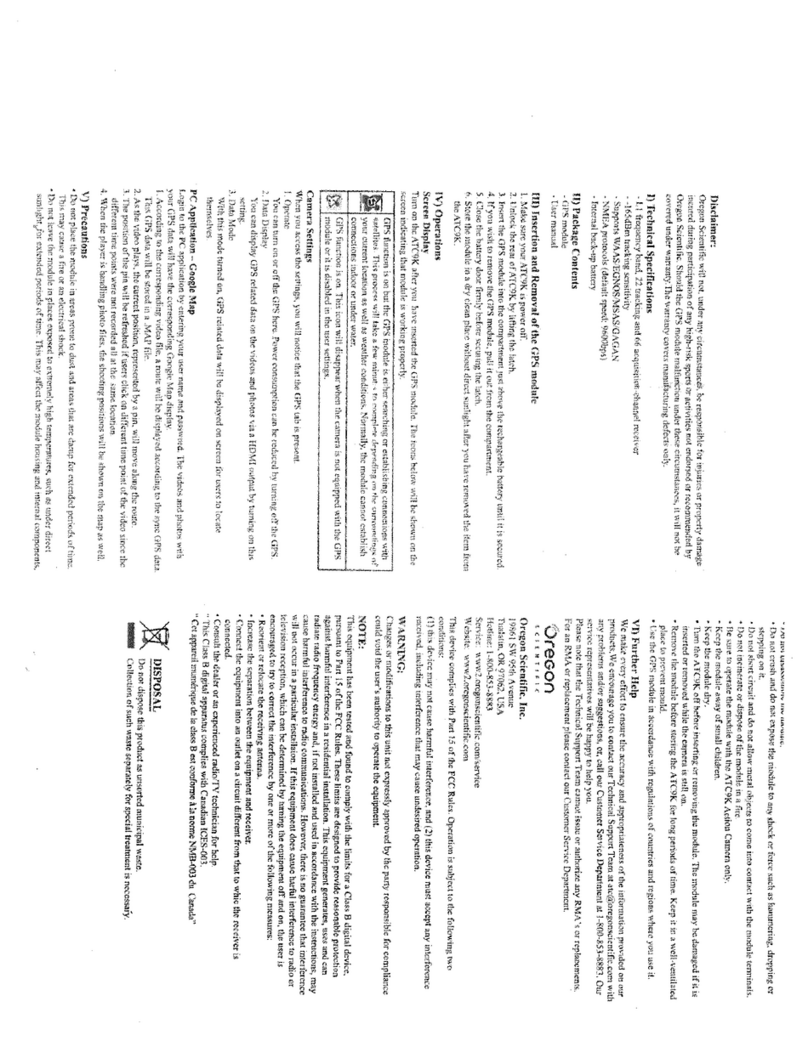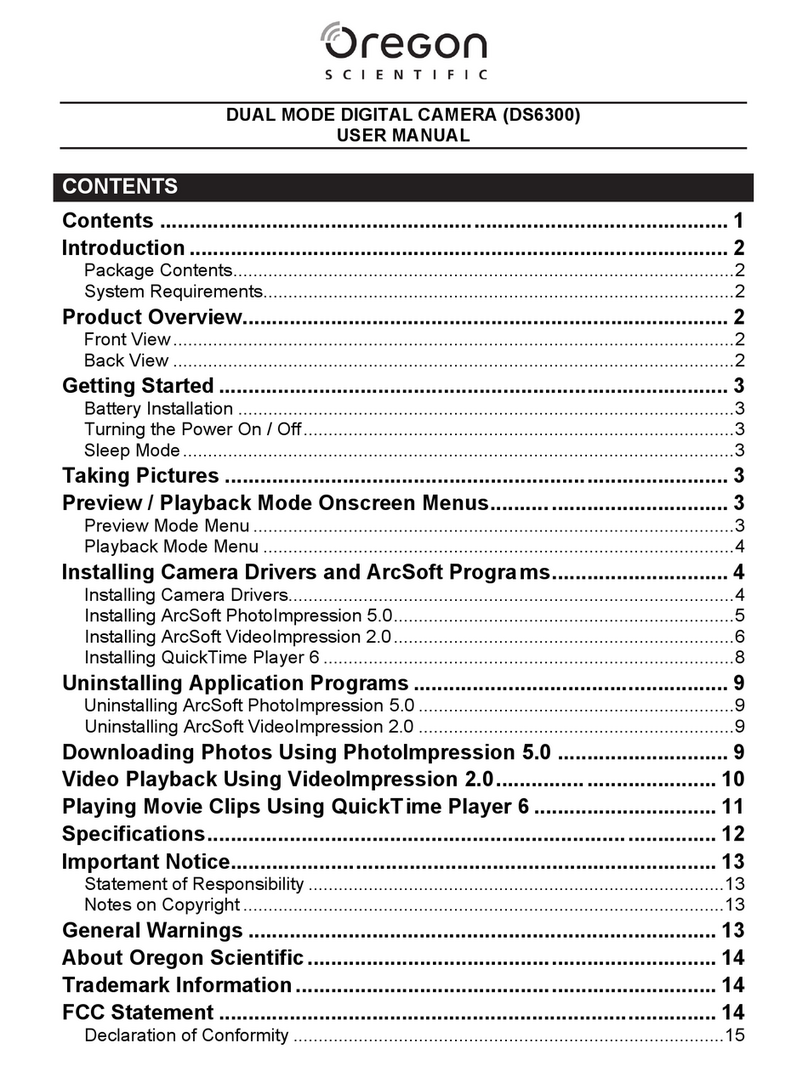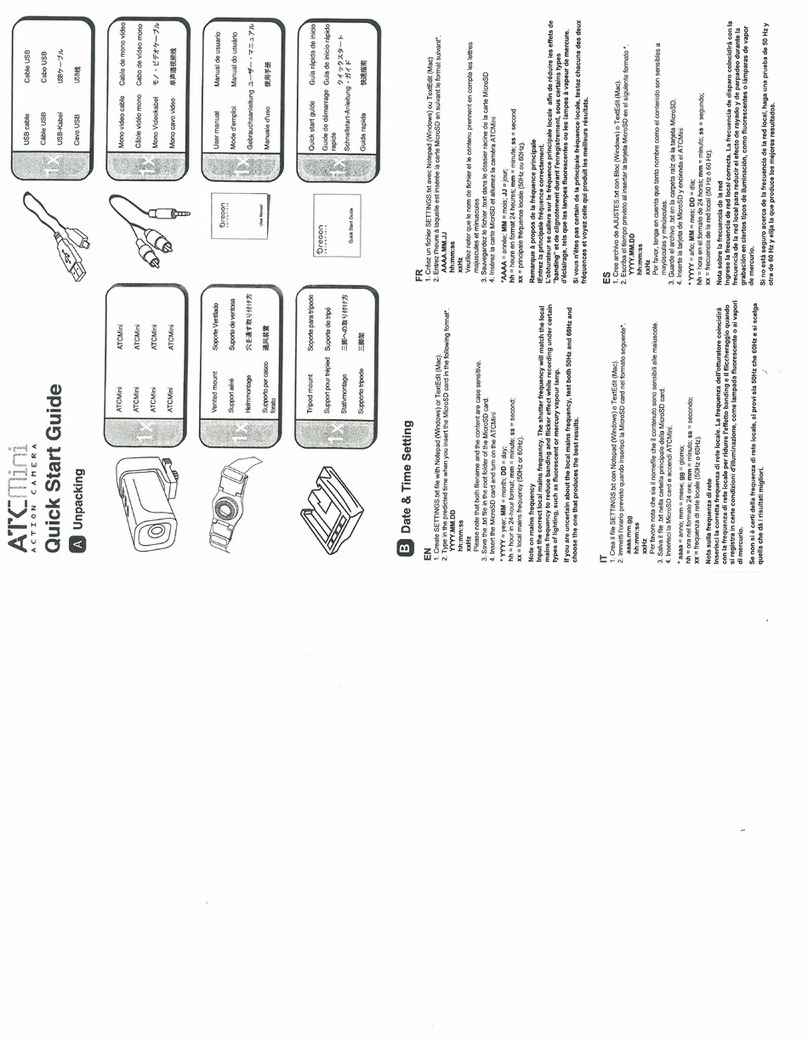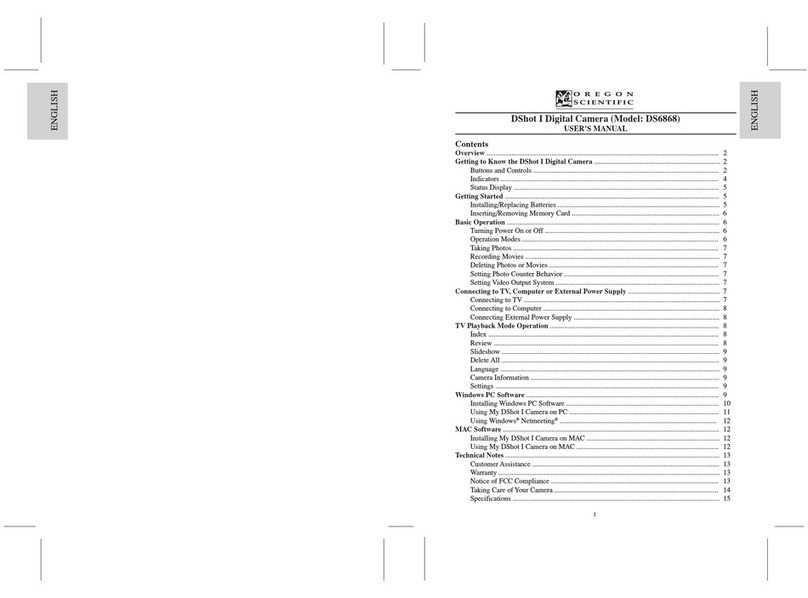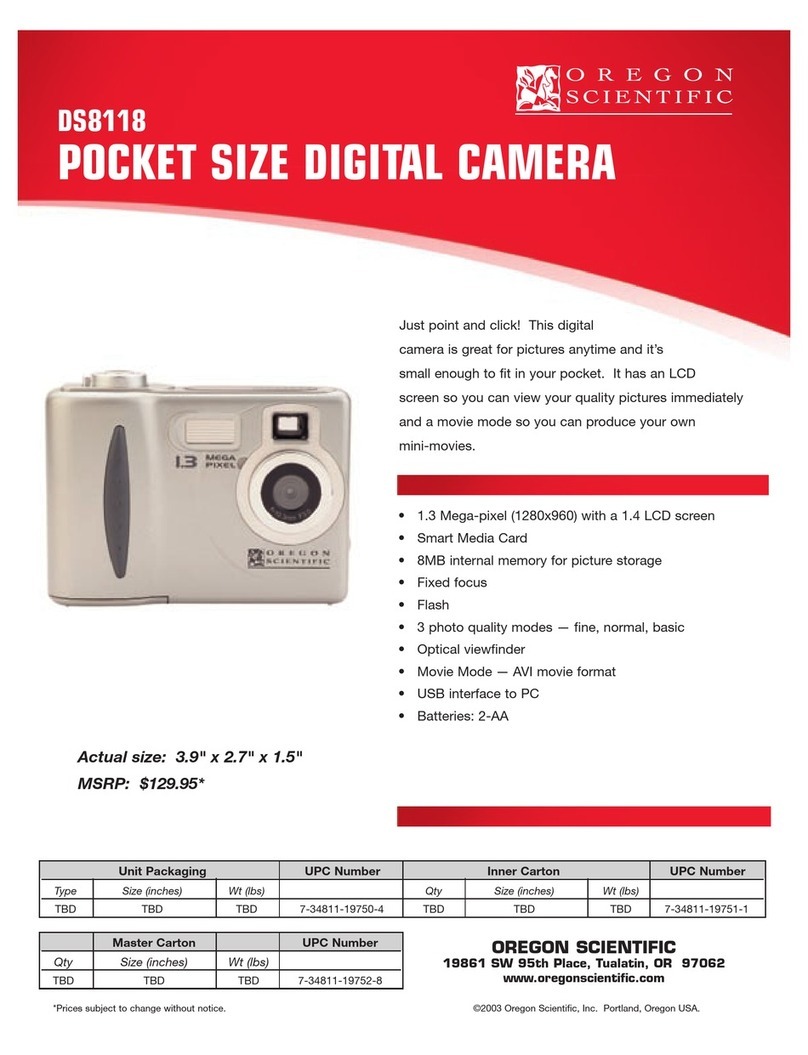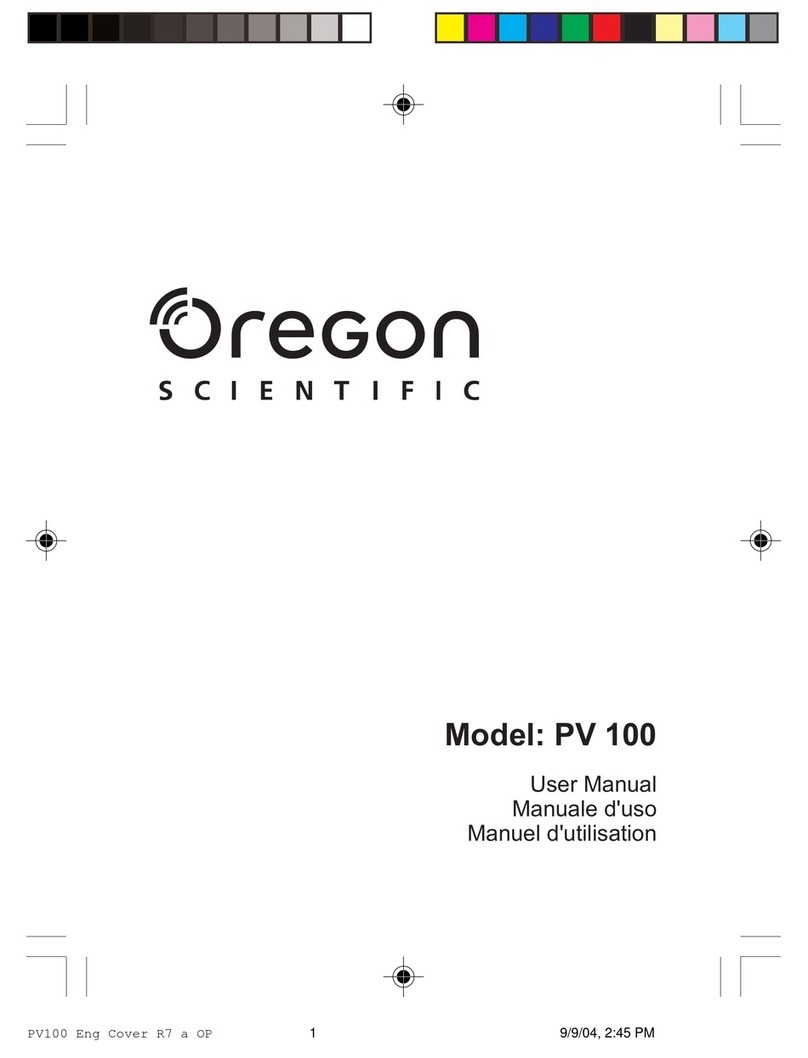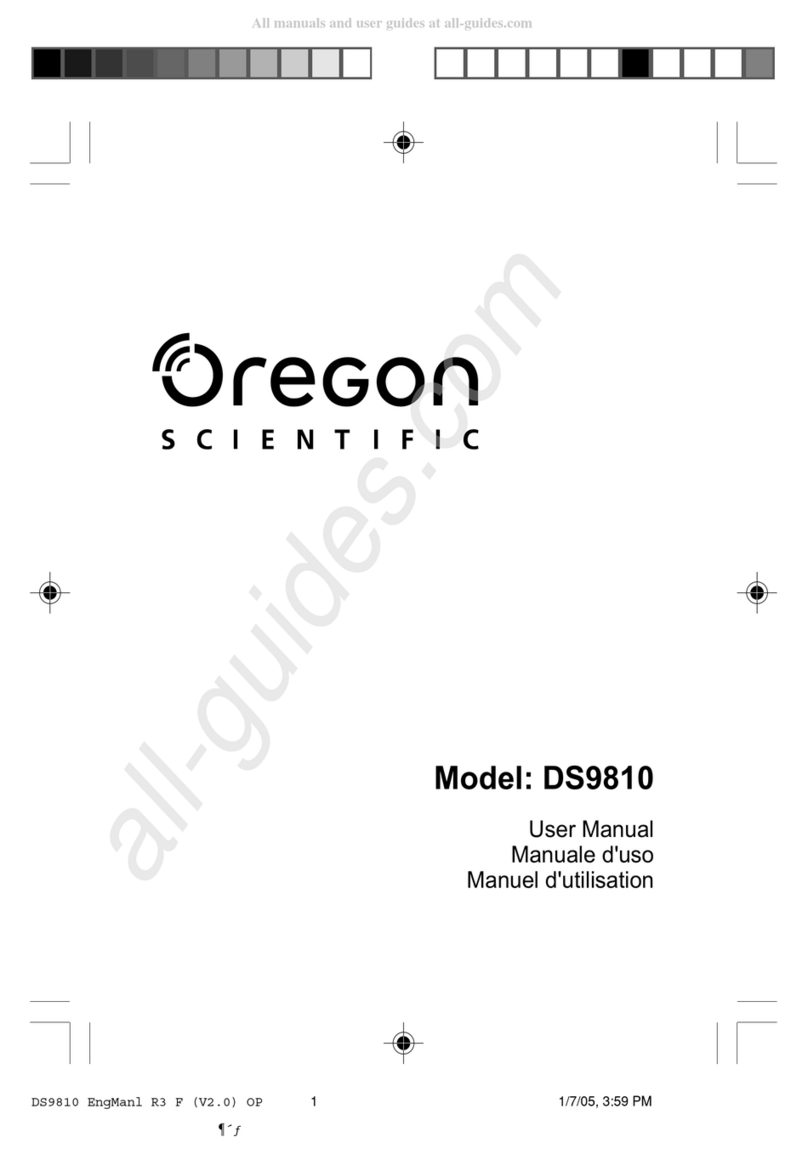ENGLISH
FRENCH
GERMAN
ITALIAN
SPANISH
ENGLISH
FRENCH
GERMAN
SPANISH
PORTUGUESE
PORTUGUESE
12 13
Dateien kopieren und einfügen
Sie können Dateien zwischen der D-Shot I Digitalkamera und anderen Dateiverzeichnisse mittels der
Menübefehle “Kopieren” und “Einfügen” wie gewünscht verschieben.
1. Wählen Sie die gewünschten Dateien für zum Kopieren und Einfügen aus.
2. Kopieren Sie die ausgewählten Fotos mittels des Menüpunktes “Kopieren” im Editionsmenü, oder
wählen Sie die Option “Kopieren” vom Bildschirmmenü aus, das nach einem Klick auf das gewünschte
Bild mittels der rechten Maustaste erscheint.
3. Fügen Sie die ausgewählten Fotos mittels des Menüpunktes “Einfügen” im Editionsmenü aus, oder
wählen Sie die Option “Einfügen” vom Bildschirmmenü aus, das nach einem Klick auf das gewünschte
Bild mittels der rechten Maustaste erscheint.
Dateien verschieben und ablegen
Dateien können zwischen dem Verzeichnis “Meine D-Shot I Kamera” und anderen Verzeichnissen
verschoben und abgelegt werden.
1. Wählen Sie die gewünschten Dateien aus.
2. Stellen Sie sicher, dass das Zielverzeichnisfenster sichtbar ist.
3. Betätigen Sie die linke Maustaste während der Mauszeiger über den ausgewählten Dateien steht, und
halten Sie die Taste gedrückt, während Sie die Dateien zwischen den Verzeichnissen verschieben.
4. Geben Sie die linke Maustaste frei, um die Dateien im Zielverzeichnis abzulegen.
Hinweis:
• Dateien mit Bezeichnungen über 8 Zeichen werden automatisch umbenannt.
• Das Einfügen und Ablegen von Dateien wird automatisch abgebrochen, falls irgendwelche Konflikte
bei der automatischen Umbenennung auftreten, oder wenn nicht genügend Speicher vorhanden ist.
Dateien löschen
Sie können Dateien auf der D-Shot I Digitalkamera löschen, um Speicher freizugeben.
1. Wählen Sie die Dateien aus, die gelöscht werden sollen.
2. Betätigen Sie die Löschtaste der Tastatur, oder wählen Sie die Option “Löschen” vom Bildschirmmenü
aus, das nach einem Klick auf das gewünschte Bild mittels der rechten Maustaste erscheint.
Hinweis: Erstellen Sie stets Sicherheitskopien der Dateien, die Sie behalten möchten. Gelöschte Dateien
können nicht mehr aus dem Papierkorb wieder hergestellt werden.
Der Einsatz der D-Shot I Digitalkamera als TWAIN-Eingabegerät
Bevor Sie die D-Shot I Digitalkamera als TWAIN-kompatibles Eingabegerät verwenden können, müssen
Sie sicherstellen, dass die D-Shot I Digitalkamera an den PC angeschlossen wurde.
Einsatz der “Imaging” Bildbearbeitungssoftware (Teil des Windows Betriebssystems)
1. Wählen Sie den Menüpunkt „Ursprung auswählen“ (Select Source) im Dateimenü.
2. Wählen Sie “Oregon Scientific D-Shot I”
3. Wählen Sie “Bild neu erfassen (Aquire Image)”, oder “Neuer Scan (New Scan)” des Dateimenüs.
4. Ein Steuerungenmenü erscheint nun:
• Hochladen und Öffnen eines Fotos; Klicken Sie die [Auswahl Öffnen]-Taste.
• Hochladen und Speichern eines Fotos; klicken Sie die [Auswahl Abspeichern]-Taste.
• Ein Foto löschen; klicken Sie auf die [Auswahl Löschen]-Taste.
• Alle Fotos lösche; klicken Sie auf die [Alle Löschen]-Taste.
• Ein neues Foto festhalten; klicken Sie auf die [Foto aufnehmen]-Taste.
• Kamerastatus anzeigen; klicken Sie auf die [Kamerastatus]-Taste.
• Steuerungsmenü schließen: klicken Sie auf die [Schließen]-Taste.
Hinweis: Die Bezeichnungen für Funktionen und Menüpunkte kann für verschiedene Bildbearbeitungsprogramme
abweichen.
Der Einsatz von Windows®Netmeeting®
1. Schließen Sie die Kamera an Ihren PC an.
2. Öffnen Sie das Windows®Netmeeting®Anwendungsprogramm.
3. Wählen Sie den Menüpunkt “Optionen” im “Werkzeuge”-Menü.
4. Wählen Sie “Video”.
5. Wählen Sie die Option “D-Shot I Digitalkamera” für das Video-Endgerät, und klicken Sie auf [OK].
Hinweis: Eine Verbindung zum Internet muss für den Zugang zum Internet vorhanden sein.
MAC-Software
Die Fotos und Movies auf Ihrer D-Shot I Digitalkamera müssen auf Ihrem MAC abgespeichert werden,
bevor Sie diese in anderen MAC Anwendungsprogrammen öffnen und bearbeiten können. Mittels des
“Meine D-Shot I Kamera” Anwendungsprogramms können Sie die Dateiinformationen (Bezeichnung,
Dateigröße und Dateityp) anzeigen, und auf den MAC überspielen. Sie können die Dateien und
Dateiverzeichnisse auf der D-Shot I Kamera genau wie andere Verzeichnisse und Dateien bearbeiten.
Das “Meine D-Shot I Kamera” Anwendungsprogramm auf dem MAC installieren
1. Führen Sie einen Doppelklick auf “Meine D-Shot I Kamera” aus.
2. Folgen Sie den Bildschirmhinweisen zur Installation der Software.
Nach der Installation ist ein “D-Shot I Kamera”-Programmsymbol in der Arbeitsfläche Ihres MAC vorhanden.
Der Einsatz der D-Shot I Digitalkamera mit dem MAC
Vor dem Einsatz der D-Shot I Kamera müssen Sie sicherstellen, dass die D-Shot I Digitalkamera an den
MAC angeschlossen wurde.
Dateien anzeigen
1. Führen Sie einen Doppelklick auf “Meine D-Shot I Kamera” in der Arbeitsfläche Ihres MAC aus.
2. Die Dateibezeichnungen und Dateitypen (Fotos und Movies) der Bilder auf der D-Shot I Digitalkamera
werden nun angezeigt.
Dateiauswahl
Sie können nun einzelne oder mehrere Dateien zur Bearbeitung auf dem Computer auswählen.
• Für ein einzelnes Foto klicken Sie auf das jeweils gewünschte Foto.
• Für mehrere Fotos halten Sie die Umschalttaste (Shift) der Tastatur gedrückt, und klicken Sie auf alle
Fotos, die Sie bearbeiten möchten.
• Für eine Gruppe von beieinanderliegenden Fotos klicken Sie in den Zwischenraum zwischen den
Fenstern und ziehen Sie eine Marke um die gewünschten Dateien.
• Wählen Sie den Menüpunkt “Alle Auswählen” des Editionsmenüs, um alle Bilddateien zu markieren.
Dateien öffnen
1. Wählen Sie die Datei (Foto oder Movie) aus.
2. Wählen Sie den Menüpunkt “Öffnen” im Dateimenü aus, und der “Abspeichern unter” Dialog erscheint.
3. Wählen Sie die Lage und Bezeichnung der Datei, die abgespeichert werden soll, und der “Öffnen mit”
Dialog erscheint.
4. Wählen Sie das gewünschte Anwendungsprogramm, mit dem Sie die Datei öffnen möchten.
Dateien verschieben und ablegen
Dateien können zwischen dem Verzeichnis “Meine D-Shot I Kamera” und anderen Verzeichnissen
verschoben und abgelegt werden.
1. Wählen Sie die gewünschten Dateien aus.
2. Stellen Sie sicher, dass das Zielverzeichnisfenster sichtbar ist.
3. Betätigen Sie die linke Maustaste während der Mauszeiger über den ausgewählten Dateien steht, und
halten Sie die Taste gedrückt während Sie die Dateien zwischen den Verzeichnissen verschieben.
4. Geben Sie die linke Maustaste frei, um die Dateien im Zielverzeichnis abzulegen.
German DS6868SX1/OSI(-066) 16/12/02, 10:24 am7
¶´ƒ